用Outlook管理邮件和导出通讯簿
- 格式:doc
- 大小:20.00 KB
- 文档页数:2
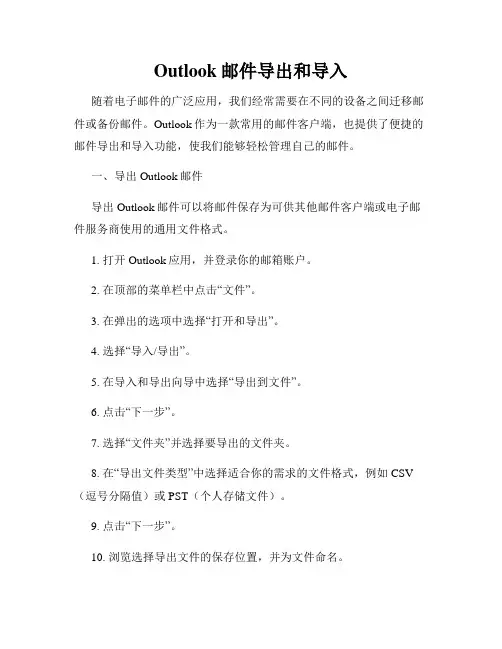
Outlook邮件导出和导入随着电子邮件的广泛应用,我们经常需要在不同的设备之间迁移邮件或备份邮件。
Outlook作为一款常用的邮件客户端,也提供了便捷的邮件导出和导入功能,使我们能够轻松管理自己的邮件。
一、导出Outlook邮件导出Outlook邮件可以将邮件保存为可供其他邮件客户端或电子邮件服务商使用的通用文件格式。
1. 打开Outlook应用,并登录你的邮箱账户。
2. 在顶部的菜单栏中点击“文件”。
3. 在弹出的选项中选择“打开和导出”。
4. 选择“导入/导出”。
5. 在导入和导出向导中选择“导出到文件”。
6. 点击“下一步”。
7. 选择“文件夹”并选择要导出的文件夹。
8. 在“导出文件类型”中选择适合你的需求的文件格式,例如CSV (逗号分隔值)或PST(个人存储文件)。
9. 点击“下一步”。
10. 浏览选择导出文件的保存位置,并为文件命名。
11. 点击“完成”。
至此,你已经成功将Outlook邮件导出为指定的文件格式。
二、导入Outlook邮件如果你需要将已导出的邮件重新导入Outlook,你可以按照以下步骤进行操作。
1. 打开Outlook应用,并登录你的邮箱账户。
2. 在顶部的菜单栏中点击“文件”。
3. 在弹出的选项中选择“打开和导出”。
4. 选择“导入/导出”。
5. 在导入和导出向导中选择“从另一个程序或文件导入”。
6. 点击“下一步”。
7. 选择“文件类型”,并选择你之前导出的文件格式。
8. 点击“下一步”。
9. 浏览并选择导入文件。
10. 根据需要,选择如何处理重复的项目。
11. 选择导入到的文件夹,并点击“下一步”。
12. 阅读可选设置并进行必要的更改。
13. 点击“完成”。
完成上述步骤后,你已成功将导出的邮件文件导入到Outlook中。
总结:Outlook邮件导出和导入功能为我们提供了便捷的解决方案,让我们能够灵活地管理和迁移邮件。
通过简单的操作,我们可以将邮件导出为常见的文件格式以备份或在其他邮件客户端中使用,也可以将已导出的邮件重新导入Outlook中,实现数据的无缝迁移。
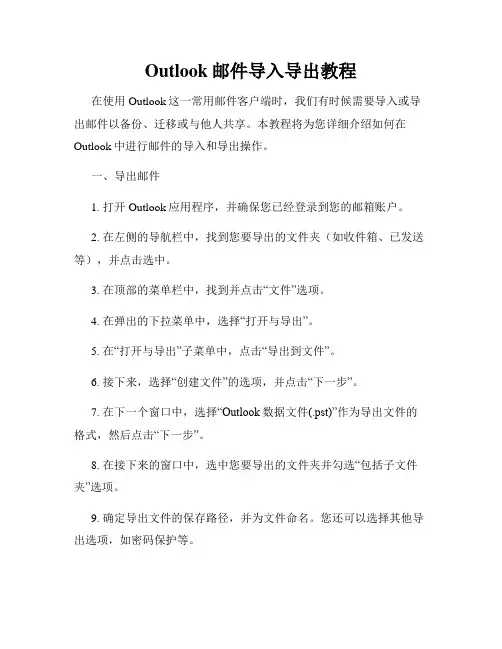
Outlook邮件导入导出教程在使用Outlook这一常用邮件客户端时,我们有时候需要导入或导出邮件以备份、迁移或与他人共享。
本教程将为您详细介绍如何在Outlook中进行邮件的导入和导出操作。
一、导出邮件1. 打开Outlook应用程序,并确保您已经登录到您的邮箱账户。
2. 在左侧的导航栏中,找到您要导出的文件夹(如收件箱、已发送等),并点击选中。
3. 在顶部的菜单栏中,找到并点击“文件”选项。
4. 在弹出的下拉菜单中,选择“打开与导出”。
5. 在“打开与导出”子菜单中,点击“导出到文件”。
6. 接下来,选择“创建文件”的选项,并点击“下一步”。
7. 在下一个窗口中,选择“Outlook数据文件(.pst)”作为导出文件的格式,然后点击“下一步”。
8. 在接下来的窗口中,选中您要导出的文件夹并勾选“包括子文件夹”选项。
9. 确定导出文件的保存路径,并为文件命名。
您还可以选择其他导出选项,如密码保护等。
10. 点击“完成”按钮开始导出过程。
等待导出完成后,您将获得一个.pst格式的邮件文件。
二、导入邮件1. 打开Outlook应用程序,并登录到您的邮箱账户。
2. 在顶部的菜单栏中,找到并点击“文件”选项。
3. 在下拉菜单中,选择“打开与导出”。
4. 在“打开与导出”子菜单中,点击“导入/导出”。
5. 在弹出的导入和导出向导中,选择“从其他文件或程序导入”。
6. 在下一个窗口中,选择“导入文件”。
然后点击“下一步”。
7. 在接下来的窗口中,选择“Outlook数据文件(.pst)”。
8. 点击“浏览”按钮,找到您之前导出的.pst文件,并选择它。
9. 勾选“将项目导入到当前文件夹”选项,并在下拉菜单中选择您要导入的文件夹。
10. 点击“完成”按钮开始导入过程。
等待导入完成后,您的邮件将会被成功导入到Outlook中。
三、注意事项- 导入和导出的过程可能需要一些时间,具体取决于您所选择的文件夹的大小。
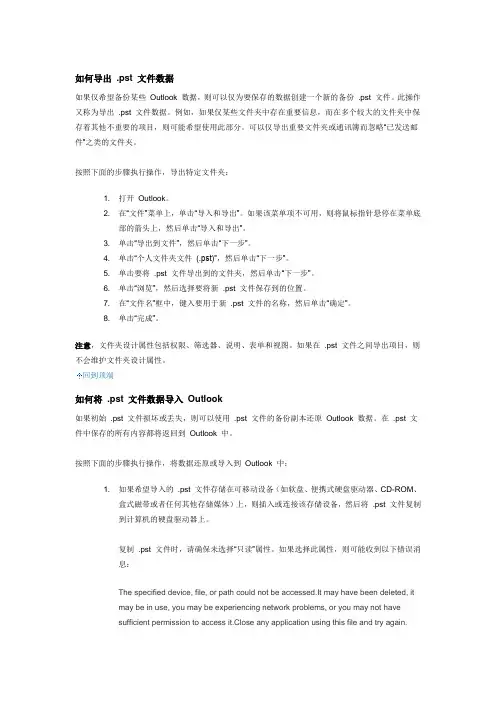
如何导出 .pst 文件数据如果仅希望备份某些Outlook 数据,则可以仅为要保存的数据创建一个新的备份.pst 文件。
此操作又称为导出 .pst 文件数据。
例如,如果仅某些文件夹中存在重要信息,而在多个较大的文件夹中保存着其他不重要的项目,则可能希望使用此部分。
可以仅导出重要文件夹或通讯簿而忽略“已发送邮件”之类的文件夹。
按照下面的步骤执行操作,导出特定文件夹:1. 打开Outlook。
2. 在“文件”菜单上,单击“导入和导出”。
如果该菜单项不可用,则将鼠标指针悬停在菜单底部的箭头上,然后单击“导入和导出”。
3. 单击“导出到文件”,然后单击“下一步”。
4. 单击“个人文件夹文件(.pst)”,然后单击“下一步”。
5. 单击要将.pst 文件导出到的文件夹,然后单击“下一步”。
6. 单击“浏览”,然后选择要将新 .pst 文件保存到的位置。
7. 在“文件名”框中,键入要用于新 .pst 文件的名称,然后单击“确定”。
8. 单击“完成”。
注意,文件夹设计属性包括权限、筛选器、说明、表单和视图。
如果在.pst 文件之间导出项目,则不会维护文件夹设计属性。
回到顶端如何将 .pst 文件数据导入Outlook如果初始.pst 文件损坏或丢失,则可以使用 .pst 文件的备份副本还原Outlook 数据。
在.pst 文件中保存的所有内容都将返回到Outlook 中。
按照下面的步骤执行操作,将数据还原或导入到Outlook 中:1. 如果希望导入的.pst 文件存储在可移动设备(如软盘、便携式硬盘驱动器、CD-ROM、盒式磁带或者任何其他存储媒体)上,则插入或连接该存储设备,然后将 .pst 文件复制到计算机的硬盘驱动器上。
复制 .pst 文件时,请确保未选择“只读”属性。
如果选择此属性,则可能收到以下错误消息:The specified device, file, or path could not be accessed.It may have been deleted, itmay be in use, you may be experiencing network problems, or you may not havesufficient permission to access it.Close any application using this file and try again.如果收到此错误消息,请清除“只读”属性,然后再次复制该文件。
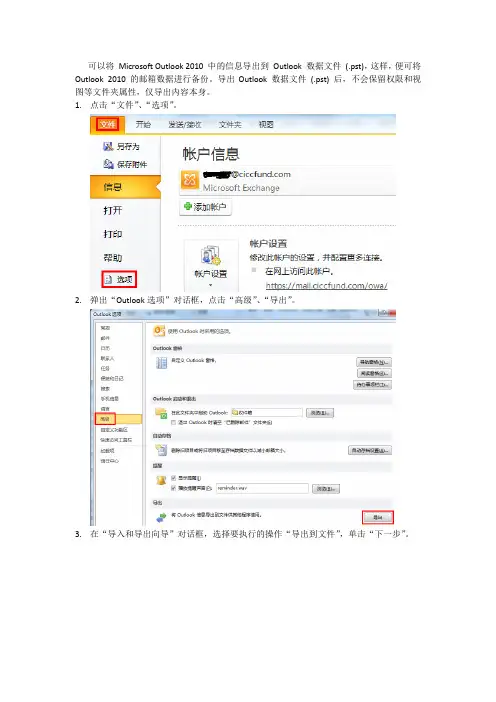
可以将Microsoft Outlook 2010 中的信息导出到Outlook 数据文件(.pst),这样,便可将Outlook 2010 的邮箱数据进行备份。
导出Outlook 数据文件(.pst) 后,不会保留权限和视图等文件夹属性,仅导出内容本身。
1.点击“文件”、“选项”。
2.弹出“Outlook选项”对话框,点击“高级”、“导出”。
3.在“导入和导出向导”对话框,选择要执行的操作“导出到文件”,单击“下一步”。
4.选择创建的文件类型“Outlook数据文件(.pst)”,单击“下一步”。
5.选择需要导出的文件夹,在这里选择顶级文件夹,这样,便可导出该帐户的所有邮件、
日历、联系人、任务和备注,确保选中“包括子文件夹”复选框,单击“下一步”。
6.单击“浏览”选择想要保存Outlook 数据文件(.pst) 的位置,并输入文件名称,单击“完
成”。
7.弹出输入密码对话框,输入密码可以帮助保护文件,也可以不用输入密码,然后单击“确
定”。
等待数据导出完毕。
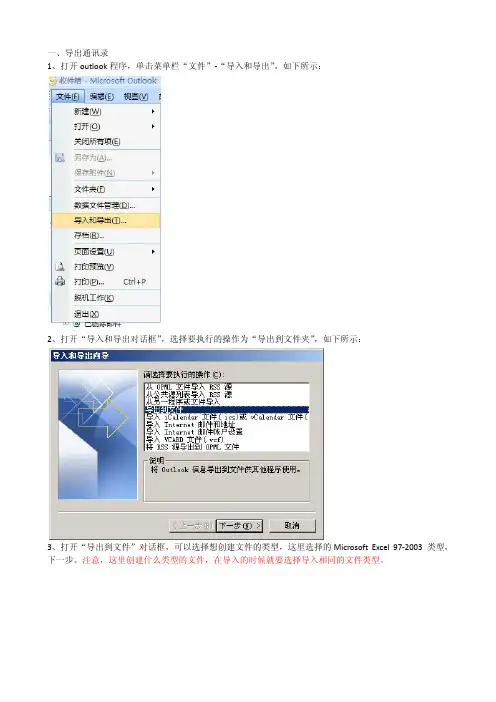
一、导出通讯录
1、打开outlook程序,单击菜单栏“文件”‐“导入和导出”,如下所示:
2、打开“导入和导出对话框”,选择要执行的操作为“导出到文件夹”,如下所示:
3、打开“导出到文件”对话框,可以选择想创建文件的类型,这里选择的Microsoft Excel 97‐2003 类型,下一步。
注意,这里创建什么类型的文件,在导入的时候就要选择导入相同的文件类型。
4、选择导出文件夹的位置为“联系人”,如下所示:
5、选择导出文件夹的位置,如下所示:
6、单击“映射自定义字段”,如下所示:
7、在“映射自定义字段”对话框中设置希望导出的字段,可以先单击“清除映射”,清除所有映射,再将想映射的字段直接从左边拖拽到右边,完成后单击“确定”按钮。
8、单击“导出到文件”对话框的“完成”按钮,即可完成联系人的导出过程。
二、导入通讯录
1、打开outlook程序,单击菜单栏“文件”‐“导入和导出”,如下所示:
2、在打开的“导入和导出向导”对话框中选择要执行的操作为“从另一程序或文件导入”,如下所示:
3、选择导入文件的类型,这里选择“Microsoft Excel 97‐2003”,如下所示:
3、在导入文件对话框中,选择导入文件的位置,同时,也可以选择导入文件的方式,有三个单选框。
4、选择目标文件夹,因为这里是要导入通讯录,所以要选择“联系人”文件夹。
5、如下图所示,可以单击“映射自定义字段”改变映射对应关系,或单击“更改目标”修改目标,确定
没有问题后,单击“完成”按钮,即可完成通讯录的导入。
三、其它文件的导入导出与通讯录的导入导出类似,如收件箱、发件箱等,可参考通讯录的导入导出过程。

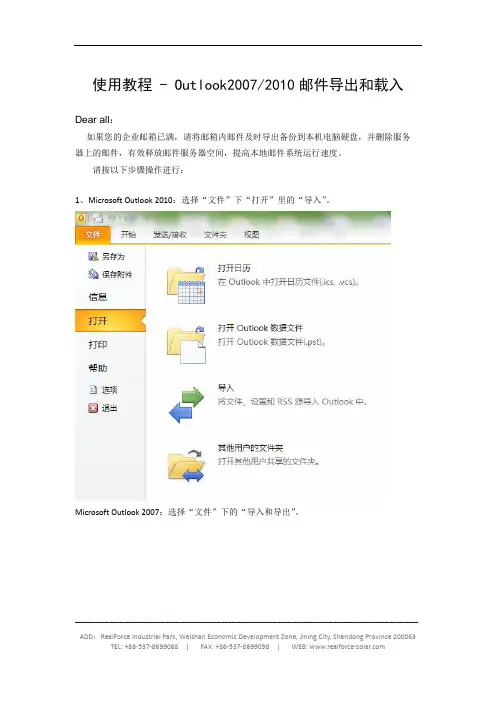
使用教程 - Outlook2007/2010邮件导出和载入Dear all:如果您的企业邮箱已满,请将邮箱内邮件及时导出备份到本机电脑硬盘,并删除服务器上的邮件,有效释放邮件服务器空间,提高本地邮件系统运行速度。
请按以下步骤操作进行:1、Microsoft Outlook 2010:选择“文件”下“打开”里的“导入”。
Microsoft Outlook 2007:选择“文件”下的“导入和导出”。
____________________________________________________________________________________________2、选择“导出到文件”后“下一步。
”3、选择“个人文件夹文件(.pst)”后“下一步”。
____________________________________________________________________________________________4、选择“邮箱- XXXX”,勾选“包括子文件夹”后“下一步”。
5、在本地硬盘D(注意不要在C盘)或其它位置上创建导出文件名称,后“完成”。
____________________________________________________________________________________________6、在随后的窗口点“确定”。
7、完成上述操作之后可以去查检生成的导出备份文件。
____________________________________________________________________________________________8、在Microsoft Outlook 2010加入导出的备份文件:选择“文件”下“打开”里的“打开Outlook数据文件”。
输入或选择刚才导出备份文件的位置及文件名后点“确定”即全部完成。
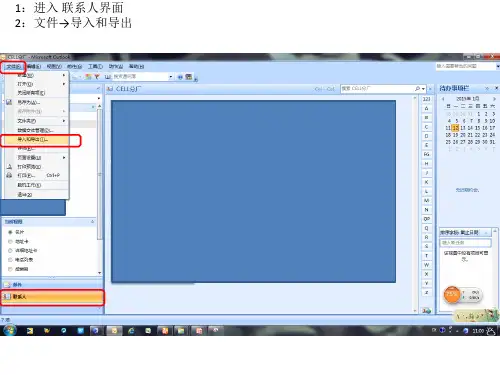
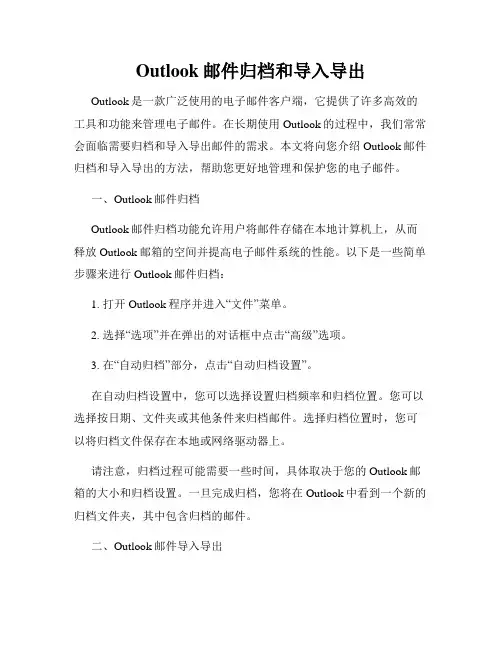
Outlook邮件归档和导入导出Outlook是一款广泛使用的电子邮件客户端,它提供了许多高效的工具和功能来管理电子邮件。
在长期使用Outlook的过程中,我们常常会面临需要归档和导入导出邮件的需求。
本文将向您介绍Outlook邮件归档和导入导出的方法,帮助您更好地管理和保护您的电子邮件。
一、Outlook邮件归档Outlook邮件归档功能允许用户将邮件存储在本地计算机上,从而释放Outlook邮箱的空间并提高电子邮件系统的性能。
以下是一些简单步骤来进行Outlook邮件归档:1. 打开Outlook程序并进入“文件”菜单。
2. 选择“选项”并在弹出的对话框中点击“高级”选项。
3. 在“自动归档”部分,点击“自动归档设置”。
在自动归档设置中,您可以选择设置归档频率和归档位置。
您可以选择按日期、文件夹或其他条件来归档邮件。
选择归档位置时,您可以将归档文件保存在本地或网络驱动器上。
请注意,归档过程可能需要一些时间,具体取决于您的Outlook邮箱的大小和归档设置。
一旦完成归档,您将在Outlook中看到一个新的归档文件夹,其中包含归档的邮件。
二、Outlook邮件导入导出有时候,我们可能需要将Outlook邮件导出为其他格式,例如.pst 或.csv文件,或者将其他格式的邮件导入到Outlook中。
以下是一些简单步骤来进行Outlook邮件导入和导出:1. 导出邮件:-打开Outlook并进入“文件”菜单。
-选择“打开和导出”并点击“导出/导入”。
-选择“导出到文件”并点击“下一步”。
-选择“Outlook数据文件(.pst)”并点击“下一步”。
-选择要导出的邮箱或文件夹,并选择导出的位置和文件名。
-点击“完成”开始导出过程。
2. 导入邮件:-打开Outlook并进入“文件”菜单。
-选择“打开和导出”并点击“导出/导入”。
-选择“从其他文件或程序导入”并点击“下一步”。
-选择“Outlook数据文件(.pst)”并点击“下一步”。
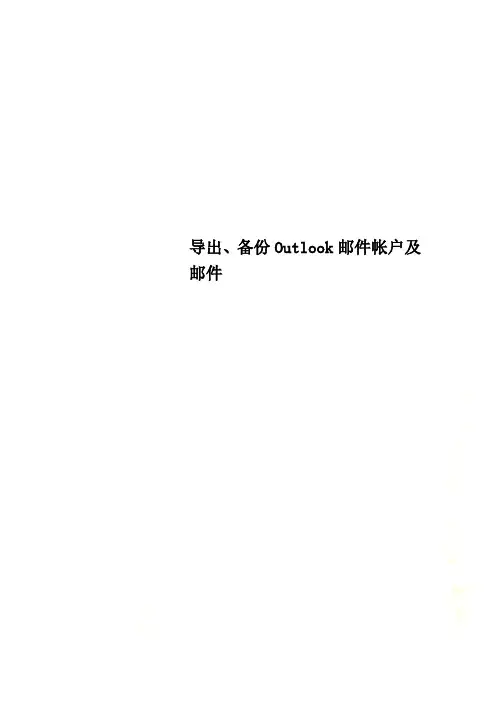
导出、备份Outlook邮件帐户及邮件导出、备份Outlook邮件帐户及邮件现在我们一般会在Outlook里添加多个邮件账户。
如果需要重新安装Office或Windows 系统,或者需要将一台机器上的所有这些账户设置信息及邮箱里的邮件转移到另一台机器上,下面的工作就很必要了……导出与备份一、Outlook多账户信息的备份别忘了,Outlook是Microsoft Office的一部分。
在安装完Office 2003后,打开“开始→程序→Microsoft Office→Microsoft Office 工具→Microsoft Office 2003用户设置保存向导”,打开“Microsoft Office 2003用户设置保存向导”对话框。
单击“下一步”。
如图1,选择“保存本机的设置”,单击“下一步”,在出现的对话框中选择文件保存的位置和文件名(扩展名为.ops),单击“完成”,系统开始备份Office里所做的各种个性化设置,其中就包括Outlook的多个账户信息以及Office用户配置的注册表信息。
有了这些信息,恢复多账户信息已经足够。
二、备份Outlook的邮件及任务、日历等信息Outlook将数据存储在邮件应用程序编程接口 (MAPI) 文件夹中。
MAPI 文件夹可以存储在硬盘上的称为“个人文件夹 (.pst) 文件”的文件中,使用以下步骤可以备份整个个人文件夹(.pst) 文件:第一步:关闭任何与邮件相关的程序,例如Outlook、Microsoft Exchange或 Windows Messenger;第二步:单击“开始→设置→控制面板”,打开“控制面板”窗口,双击“邮件”图标打开“Outlook属性”对话框,单击“显示配置文件”按钮,如图2;第三步:单击适当的配置文件,然后单击“属性”按钮;第四步:单击“数据文件”按钮,再单击选中要备份的个人文件夹服务;小提示如果你的配置文件中有一个以上的个人文件夹服务,必须分别备份每组个人文件夹 (.pst) 文件。
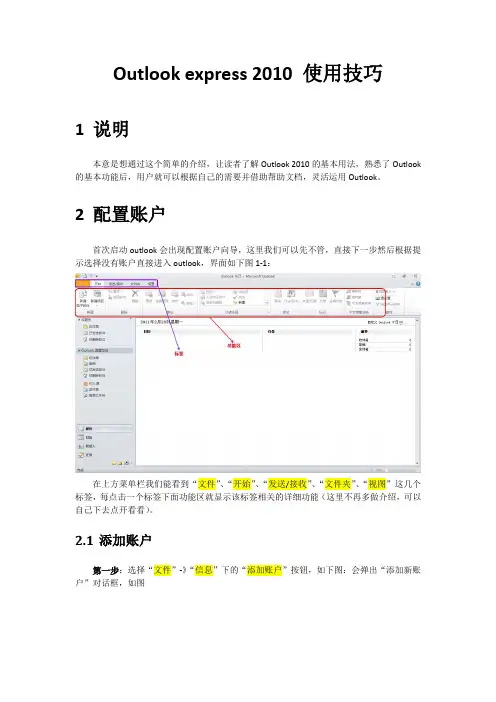
Outlook express 2010 使用技巧1说明本意是想通过这个简单的介绍,让读者了解Outlook 2010的基本用法,熟悉了Outlook 的基本功能后,用户就可以根据自己的需要并借助帮助文档,灵活运用Outlook。
2配置账户首次启动outlook会出现配置账户向导,这里我们可以先不管,直接下一步然后根据提示选择没有账户直接进入outlook,界面如下图1-1:在上方菜单栏我们能看到“文件”、“开始”、“发送/接收”、“文件夹”、“视图”这几个标签,每点击一个标签下面功能区就显示该标签相关的详细功能(这里不再多做介绍,可以自己下去点开看看)。
2.1添加账户第一步:选择“文件”-》“信息”下的“添加账户”按钮,如下图:会弹出“添加新账户”对话框,如图第二步:选择“手动配置服务器设置或其他服务类型(M)”选项,并点击“下一步”按钮。
其中另外两个选项:“电子邮件账户”选项,需要输入“您的姓名”、“电子邮件地址”、“密码”、“重复键入密码”等选项,此时Outlook会自动为你选择相应的设置信息,如邮件发送和邮件接收服务器等。
但有时候它找不到对应的服务器,那就需要手动配置了。
“短信(SMS)”选项,需要注册一个短信服务提供商,然后输入供应商地址,用户。
第三步”选项,并点击“下一步”按钮。
其中另外两个选项:“Microsoft Exchange 或兼容服务”,需要在“控制面板”里面设置。
“短信(SMS)”,同上第四步:输入用户信息、服务器信息、登陆信息,然后可以点击“测试账户设置…”按钮进行测试,如下图如果测试不成功(前提是用户信息、服务器信息、登陆信息正确),点击“其他设置”按钮,弹出“Internet 电子邮件设置”对话框,在“Internet 电子邮件设置”对话框中选择“发送服务器”标签页,把“我的发送服务器(SMPT)要求验证”选项打上勾,点击“确定”按钮,返回“添加账户”对话框。
在“添加账户”对话框中再次点击“测试账户设置…”按钮,此时测试成功,点击“下一步”会测试账户设置,成功后点击“完成”按钮,完成账户设置。
OUTLOOK基本设置&使用教程Created by Jossy Chou什么是OUTLOOKv Office Outlook是Microsoft office套装软件的组件之一,它对Windows自带的Outlook express的功能进行了扩充。
Outlook的功能很多,可以用它来收发电子邮件、管理联系人信息、记日记、安排日程、分配任务。
为什么要安装使用OUTLOOK?√OUTLOOK的邮件自动接收功能可以解决目前公司邮箱打开过慢的问题√OUTLOOK拥有新邮件即时提醒功能√OUTLOOK拥有更多更强大的办公及行程处理功能OUTLOOK 基本设置&使用教程此教程主要包含以下几部分内容:一、电子邮件帐户的设置二、导出导入通讯录三、发送邮件四、邮件分类五、发起会议六、任务管理一、添加电子邮件帐户的设置(一)没有任何电子邮件帐户情况下的设置在没有设置过电子邮件帐户的情况下,打开Outlook时就会自动弹出新电子邮件帐户的设置界面,一路按“下一步”。
一、添加电子邮件帐户的设置(二)添加多个电子账户的设置在已经设置过电子邮件账户的情况下,通过选择“工具”下的“电子邮件账户”来进行新邮件账户的添加。
上接(一)or (二)步骤,都会出现以下画面1、选择电子邮件服务器为POP3服务器。
一、添加电子邮件帐户的设置2,“下一步”后,出现以下画面用户名须与上面邮件地址一致服务器必须要这样填个人邮箱请填姓名,公共邮箱填部门名填完以上各项点“其他设置”一、添加电子邮件帐户的设置密码填公司邮箱的密码3,点击“其他设置”后出现以下界面,选择“发送服务器”,在“我的发送服务器”前打√一、添加电子邮件帐户的设置一、添加电子邮件帐户的设置4,”确定“后回到“电子邮件账户”界面,选择“测试账户设置”:一、添加电子邮件帐户的设置5,点击”测试账户设置“后,出现测试进程画“面,测试成功后点击”关闭一、添加电子邮件帐户的设置6,恭喜您,账户设置完毕!点击”完成“。
Outlook规则及文件夹导入导出百度邮件系统用户配置手册Outlook文件夹及规则导入导出版本更新摘要版本日期摘要更新人审阅人1.0 2009-3-27 制定初稿冯永校目录百度邮件系统用户配置手册 (2)Outlook文件夹及规则导入导出 (2)1.O utlook文件夹导出与导入 (4)1.1.概述41.2.导出步骤41.3.导入步骤72.规则的导出与导入 (9)2.1.导出规则92.2.导入规则111.Outlook文件夹导出与导入1.1.概述本文档适用于Outlook2003或Outlook 2007客户端1.2.导出步骤1)选择以前的Outlook配置文件,点击“文件”,选择“导入和导出”2)在“导入和导出向导”,选择“导出到一个文件”3)在“创建文件的类型”页,选择“个人文件夹文件(.PST)”4)在“选定导出的文件夹”页,选择您要导出的文件夹,这里为“个人文件夹”5)勾选“包括子文件夹”,点击“筛选”6)在“筛选”窗口选择“其他选择选项卡”,选择仅当邮件“带有红色标志”(确保该用户的邮件没有该标志,如果有,可以选择其他选项卡)。
点击“确定”,返回主界面,点击下一步7)指定导出文件位置,这里放在桌面,在“选项”处保留默认选项1.3.导入步骤1)点击“文件”,选择“导入和导出”2)在“导入和导出向导”,选择“从另一个程序或文件导入”3)在“导入文件的类型”页,选择“个人文件夹文件(.PST)”4)指定导入文件位置,这里放在桌面,在“选项”处保留默认选项5)在“下面位置选择要导入的文件夹”处用户可以根据需要选择要导入的文件夹,这里保持默认,勾选“包括子文件夹”,在导入项目到相同文件夹处选择“邮箱–账户名”,这里为演示账号6)导入结果2.规则的导出与导入2.1.导出规则1)点击“工具”,选择“规则和通知”2)弹出“规则和通知”窗口选择“选项”3)选择“导出规则”4)将规则指定位置后,点击两次确定,退出规则导出向导2.2.导入规则1)点击“工具”,选择“规则和通知”2)弹出“规则和通知”窗口选择“选项”3)选择“导入规则”,指定到刚才导出的规则的位置,并选择,点击确定4)导入完成后5)由于该规则还是个客户端规则,需要将其修改为服务器规则,双击该规则6)取消“仅在本机”并修改文件夹位置,完成后如图7)点击完成,规则显示如下,点击确定。
Outlook EXPreSS 公司邮箱帐户设置,邮件、通讯录备份导出指南首先,由于 Windows 系统升级更新,未来将全部升级至 Win7操作系统,原有 WindowsXP 系统自带的 Outlook EXPreSS 软件将被 Windows LiVe Mail 和 MiCrOSOft QffiCe Outlook 取代,所以强烈不建 议新电脑和新设置的电脑继续使用 Outlook EXPreSS 进行邮件收发。
以下指南仅供旧版本 Outlook EXPreSS 用户导入、导出,备份邮件、通讯录时使用。
一、Outlook EXPreSS 邮箱帐户设置: 在Outlook 菜单栏->工具(T)->帐户(A)...由 发件攜-OUtIOGk EZPreSS文件X)编辑(X)查看俚)-O 本地文件夹-剧收件箱 £追◎马来西亚创運邮件文件夹邮件腿)帮肋Qt)工具辽) 肩已发送邮件 ÷ Q 已删除邮件血草箱(1)在Internet 账户中选择: 邮件选项卡,然后点击右边的 添加(A)->邮件(M)...未选择邮件邮件(M)…新闻e)... 目录服參φ).进入Internet 连接向导,您的姓名:填入显示姓名(D),此处建议填入个人姓名的拼音或英文名,便于国外客户在收到邮件后进行识别。
如填如入中文信息,国外客户的操作系统无法识别则显示乱码,或客户不认识中文字符不方便获得发件人信息。
电子邮件服务器名:请按如下信息填写Internet Mail 登录:填入帐户名(A):*****@ 填入密码(P):*****您己咸功地输入了设≡⅛F 所需的所有信息.要保存这些设置,单击“完成”・勾选记住密码(W )前面的方框 完成邮箱Internet 连接向导设置 Int emet 连接向导 f×"∣(一定要写上公司邮箱后缀完成上述步骤后在Internet 账户对话框中,双击新建的账户或单击新建的账户然后点右侧的属性按钮。
在装系统时一定要注意备份她们的邮箱文件
一、下面以FOXMail 7.1邮箱为例
1.打开foxmail7.1客户端的,找到需要导出的邮件----→然后点右键弹出导出邮件数据
2.选导出文件----→选择导出文件夹的位置------→(全选Ctrl+a)批量导出
3.把刚才导出的文件夹导入到新的邮箱中,找到刚才导出的文件目录导入即可
4.导出联系人,以CSV格式
然后在进行导入邮件。
即可
Outlookoffice 解决邮件导出的步骤:
1.导出文件;
打开outlook邮箱----→点击文件-----→导出文件
2.导入文件;
1.1.在工具里点开账户设置---->选中你要导入的邮件账户
------>点击数据文件----->然后点击添加导入原来的到处
的文件即可
然后:1.
2.
3.
即可;
那么怎么把导出的文件再倒入到文件夹里呢????Outlook2007为例
2.在工具里点开
3.选中你要导入的邮件账户
4.在数据文件选项中选择文件的位置;
5.选中导入的格式一般是pst的
5.然后选对之前导出的文件即可;。
如何使用Outlook进行邮件导入和导出Outlook是一款功能强大的邮件管理软件,它不仅可以用来发送和接收邮件,还可以方便地导入和导出邮件。
本文将介绍如何使用Outlook进行邮件导入和导出的方法和步骤。
第一步,打开Outlook软件。
在屏幕左上角的搜索框中,输入“Outlook”并点击打开该应用程序。
第二步,导入邮件。
在Outlook界面的顶部菜单栏上,找到“文件”选项,并点击下拉菜单中的“打开和导出”选项,然后选择“导入/导出”。
第三步,选择导入文件的类型。
在“导入和导出向导”弹出窗口中,选择“从其他程序或文件导入”,并点击“下一步”。
第四步,选择文件类型。
在导入向导的下一步中,选择“文件类型”为“Outlook数据文件(.pst)”,并点击“下一步”。
第五步,选择要导入的文件。
在导入向导的下一步中,点击“浏览”按钮,找到要导入的邮件文件(.pst格式),并选择该文件。
如果你想导入特定文件夹中的邮件,可以在下方的“选项”中进行设置。
然后点击“下一步”。
第六步,选择导入的方式。
在导入向导的下一步中,选择“将项目导入到当前文件夹”或者“导入项目到相同文件夹的副本”,根据个人需要进行选择,并点击“下一步”。
邮件,可以在“过滤设置”中进行设置。
然后点击“完成”按钮,等待导入过程完成。
通过以上步骤,你可以成功地将邮件导入到Outlook中。
接下来,我们将介绍如何使用Outlook进行邮件导出。
第一步,打开Outlook软件。
在屏幕左上角的搜索框中,输入“Outlook”并点击打开该应用程序。
第二步,导出邮件。
在Outlook界面的顶部菜单栏上,找到“文件”选项,并点击下拉菜单中的“打开和导出”选项,然后选择“导入/导出”。
第三步,选择导出文件的类型。
在“导入和导出向导”弹出窗口中,选择“将文件导出到文件”,并点击“下一步”。
第四步,选择文件类型。
在导入向导的下一步中,选择“文件类型”为“Outlook数据文件(.pst)”,并点击“下一步”。
Office outlook 2003邮件客户端导入和导出通讯录教程由于本公司目前越来越多人使用office outlook 2003客户端,因此IT信息部编辑了该文档,教大家如何导入和导出邮件地址通讯录。
请大家按以下步骤操作,如有任何问题,请及时联系我,另外,有些同事是试用foxmail客户端的,请这些员工尝试着使用outlook 2003,因为outlook 2003相对来说比较成熟,且功能较多,如有员工想安装outlook 2003的,请先提前跟我联系,安排好时间后方可安装,谢谢合作。
教程开始,首先大家打开outlook 2003客户端软件如图,点击左上角“文件”——导入和导出点击后出现以下界面选择第一项“从另一个程序或文件导入”,如图选择“以逗号为分隔符(windows)”,点击下一步有些员工的office软件可能会跳出这个对话框,如果有的话就点“是”等其自动安装完毕,出现下图,没有的话就直接出现下图点击“浏览”选择邮件通讯录文件所在位置,通讯录文件我已加载在附件中,大家可保存在桌面上,下面的“用导入的项目替换重复的项目”记得要选中,选好以后点击“下一步”,如果之前部分邮件通讯录已经存在,则可以把“不导入重复项目”选上,出现以下图选择“联系人”,点击下一步点击图中打钩的位置,或者选择好以后点击“映射自定义字段”,出现以下图在右边选择相应的科目,然后按住鼠标左键把左边的电子邮件地址和姓名拖入到右边相应的科目中,只要拖拽一次就好,举例:选择孟艳婷的电子邮件地址,鼠标左键按住不放,拖拽至右边的“电子邮件”这一项中,名字也是一样操作,然后点击确定即可,出现以下图:点击完成即可。
导入完以后,大家可以点击菜单栏的“工具”——“通讯录”进行查看,如图通讯录导出过程通讯录导出跟导入类似,首先同样点击左上角“文件”——“导入和导出”如图点击后出现如下图选择最后”一个制表符分隔的值(windows)”点击下一步,出现如下图:选择“联系人”然后点击下一步,出现如下图:点击浏览选择你要将导出文件存放到的位置,如图:然后点击“确定”,再点击“下一步”,如下图:然后点击“映射自定义字段”跟导入一样操作,拖拽字段至对应的科目,然后点击完成即可。
用Outlook管理邮件和导出通讯簿
用Outlook管理邮件和导出通讯簿作者:北京Create出处:电脑报责任编辑:Noker [ 2003-12-22 14:09 ]
用Outlook收发邮件的初学者非常多,虽然该软件使用较简单,不过有些实用功能,初学者尚未掌握到……第二招导出通讯簿
?
1.单击工具条上的“通讯簿”或者直接选择菜单“文件→导出→通讯簿”命令(这两种方法的区别是:前者可以选择通讯簿中的子文件夹,逐一导出。
后者则是将通讯簿内容全部导出),弹出通讯簿视窗;
2.选择“主标志的联系人”,选择菜单“文件→导出→其它通讯簿”命令;
3.弹出“通讯簿导出工具”对话框,选择“Text File
Comma Separated Values”(如图6所示)。
单击“导出”按钮。
图6
4.弹出“CSV导出”对话框,单击“浏览”按钮,选择存储路径并输入文件名,格式为.csv,单击“确定”按钮。
接着单击“下一步”按钮,又弹出“CSV导出”对话框(如图7所示)。
勾选你要导出的域,单击“完成”按钮即可。
图7
5.用Excel可以打开.csv文件。